「プロセス システムが応答していませんというポップアップが表示され続けます。携帯電話は接続されていますが、充電中であることが表示されず、電源を切ることもできません。何が起こっているのでしょうか。[アプリを閉じる] をクリックし続けていますが、何も解決されません。携帯電話が非常に不具合を起こしています。」
- レディットより
Androidデバイスは非常に強力ですが、スムーズな操作を妨げる不具合が発生する場合があります。ユーザーが遭遇する一般的なエラーの 1 つは、「プロセス システムが応答していません」というメッセージです。この問題は通常、システムまたはアプリが応答しなくなり、デバイスが意図したとおりに使用できなくなった場合に発生します。この記事では、このエラーの背後にある理由とその修正方法について説明します。
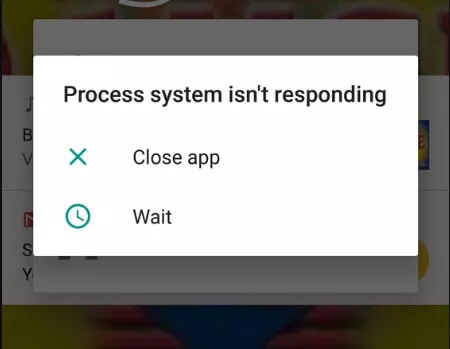
「 Androidプロセス システムが応答していません」エラーはさまざまな理由で発生する可能性があり、多くの場合、システム パフォーマンスやアプリの互換性に関連しています。一般的な原因には次のようなものがあります。
* メモリ管理の問題やアプリケーションまたはサービス間の競合により、 Androidシステムが一時的に無効になる可能性があります。
* システムのアップデートにより、新しいバグが導入されたり、既存の互換性の問題が明らかになったりする場合があります。
* 内部ストレージ容量が不足すると、デバイスの通常の動作が妨げられ、処理システムが応答しなくなる可能性があります。
* RAM (ランダム アクセス メモリ) が不十分な場合も、システム クラッシュが発生する可能性があります。
※新しくインストールしたアプリケーションは、システムや他のアプリと衝突する可能性があります。
* 非公式のソース (Google Play ストア以外) からインストールされたアプリには、悪意のあるコードが含まれているか、不安定である可能性があります。
すぐに更新されないアプリケーションまたはシステム コンポーネントは、最新のAndroidバージョンと互換性がなくなる可能性があります。
キャッシュ ファイルが破損すると、システムの競合が発生し、エラーが発生する可能性があります。
まれに、ハードウェア障害 (コンポーネントの欠陥など) により、システムの通常の動作が妨げられることがあります。
Androidで「プロセス システムが応答しない」という問題の背後にある理由が理解できたので、的を絞った対策で問題に対処することが効果的に問題を解決するのに役立ちます。
「プロセス システムが応答しない」など、多くのシステムの不具合に対する最も簡単な解決策は、デバイスを再起動することです。再起動すると一時ファイルがクリアされ、問題の原因となっている可能性のあるアプリやプロセスが停止します。再起動するには:
ステップ1.「電源」ボタンを押し続けます。
手順2. 表示されるメニューから「再起動」を選択します。デバイスが再起動したら、問題が継続するかどうかを確認してください。

デバイスが乱雑にあると、システムの速度が低下し、さまざまな問題が発生する可能性があります。スペースを解放すると、 「プロセス システムが応答していません」エラーが解決される可能性があります。デバイスをクリーンアップする方法は次のとおりです。
ステップ1.「設定」>「ストレージ」に移動します。

ステップ 2. 残りの空き容量を確認し、必要に応じて 不要なアプリ、ファイル、メディアを削除するか、大きなファイルをクラウド ストレージまたはコンピュータに転送することを検討してください。
App Store から評価の低いソフトウェア、または他のソースから特定のソフトウェアをインストールした場合も、この「プロセス システムが応答しない」という問題が発生する可能性があります。セーフ モードでは必要なアプリケーションのみがロードされるため、セーフ モードを使用すると、これらのアプリが問題の原因であるかどうかを判断でき、サードパーティのアプリケーションが原因であるかどうかを特定するのに効果的に役立ちます。
ステップ1.「電源」ボタンを押し続けます。
ステップ 2. セーフモードで再起動するオプションが表示されるまで、「電源オフ」をタップして押し続けます。

ステップ 3. セーフ モードに入ったら、[設定] > [アプリ] に移動し、最近インストールしたアプリや疑わしいアプリをアンインストールします。
時間内に更新されていないアプリまたはシステム コンポーネントは、最新のAndroidバージョンと互換性がない可能性があります。そのため、既知の互換性と安定性の問題に対処するには、すべてのアプリとシステムを最新の状態に保つことが重要です。
システムアップデート
[設定] > [ソフトウェア アップデート] に移動し、 Androidシステムが最新であることを確認します。

アプリのアップデート
Google Play ストアを開き、「マイアプリとゲーム」に移動し、アップデートが利用可能なすべてのアプリをアップデートします。
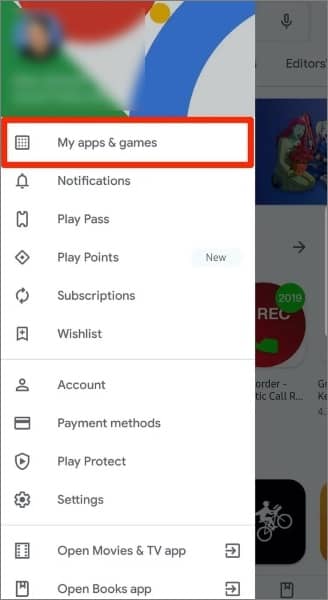
キャッシュされたデータは時間の経過とともに蓄積され、問題を引き起こす可能性があります。問題のあるアプリのキャッシュとデータをクリアすると効果的です。これにより、一時ファイルが削除され、アプリ データがリセットされ、処理システムが応答していませんというエラーが解決される可能性があります。
ステップ1.「設定」>「アプリ」に移動します。
ステップ 2. 問題の原因となっているアプリを選択します。
ステップ 3. 「ストレージ」をタップし、「キャッシュを消去」と「データを消去」をタップします。

上記の修正を試してもエラーが解決しない場合は、出荷時設定へのリセットが必要になる場合があります。これにより、デバイス上のすべてのデータが消去されるため、最初に必ずファイルをバックアップしてください。出荷時設定にリセットするには:
ステップ1.「設定」>「システム」>「リセット」>「データの工場出荷時リセット」に移動します。

ステップ 2. 画面上の指示に従ってデバイスをリセットします。
注:出荷時設定にリセットすると、データと設定が消去されるため、最後の手段としてください。
すべてのトラブルシューティングを試みても「プロセス システムが応答していません」エラーが引き続き発生する場合は、より強力な解決策を検討してください。それは、専用のAndroid修復ソフトウェアを使用してAndroidシステムを修復することです。
Android修復は、「プロセス システムが応答していません」エラーを含む、 Androidシステムのさまざまな問題を修正するために設計された優れたツールです。問題の原因がシステムの破損、アプリの誤動作、その他の理由にかかわらず、デバイスを通常の動作状態に簡単に復元できます。
Android修理のハイライト
「プロセス システムが応答していません」エラーを修正するには、次の簡単な手順に従ってください。
01ツールをダウンロードしてインストールします。次に、メインウィンドウから「システム修復」を選択します。
02 Androidデバイスを PC に接続します。デバイスが検出されたら、「 Android修復」タブを選択し、「開始」をクリックします。

03 Androidデバイスの正しい情報を選択して確認します。次に、 Androidデバイスをダウンロード モードで起動して続行します。

04ファームウェアをダウンロードし、「今すぐ修復」をクリックします。しばらくすると、 Android修正され、「プロセス システムが応答していません」エラーが解決されます。

適切なトラブルシューティング手順を実行すれば、 Androidデバイスを正常に動作する状態に戻すことができます。デバイスの再起動やスペースの確保などの簡単な解決策から始めて、必要に応じてより高度な解決策に進みます。もちろん、当社の専門的なAndroid修復ソフトウェアであるAndroid Repair を直接利用することもでき、簡単な操作ですべてのAndroidシステムの問題を簡単に解決できます。迷わず今すぐ試してみてください。
関連記事:
トラブルシューティング ガイド: Androidデバイスで com.android.phone が停止した
Androidのブルースクリーンを修正する方法?トラブルシューティングガイド